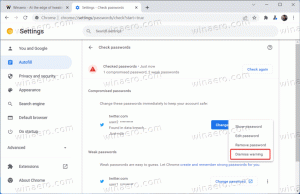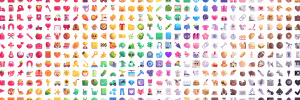Užitočné rýchle klávesové skratky Sticky Notes v systéme Windows 10

Spoločnosť Microsoft vydala aplikáciu Sticky Notes verzie 3.0 pre všetkých v aktualizácii z apríla 2018 (verzia 1803) alebo vyššej. Dlho očakávaná verzia 3.0 Sticky Notes ponúka možnosť synchronizovať (a zálohovať) vaše poznámky medzi vašimi Windows zariadeniami spolu s mnohými ďalšími skvelými funkciami. Dnes by som sa rád podelil o zoznam jeho klávesových skratiek, ktoré môžete použiť na šetrenie času.
Ak nepoznáte tretiu verziu aplikácie Sticky Notes, tu sú jej kľúčové funkcie:
- Synchronizujte (a zálohujte) svoje poznámky medzi zariadeniami so systémom Windows.
- Ak máte veľa poznámok, vaša pracovná plocha môže byť trochu preplnená! Predstavujeme nový domov pre všetky vaše poznámky. Môžete si vybrať, ktoré poznámky si nalepíte na pracovnú plochu, alebo ich zastrčíte a znova ich jednoducho nájdete pomocou vyhľadávania.
- Predtým, ako dorazilo všetko krásne slnečné svetlo, nasmerovali sme našu temnú energiu do tónu s temnou tematikou: Charcoal Note.
- Preškrtávanie úloh je lepšie ako ich odstraňovanie! Teraz si môžete poznámku upraviť pomocou nového panela formátovania.
- Môžete si všimnúť, že Sticky Notes funguje oveľa rýchlejšie – to je úplne zámerne.
- Naniesli sme toľko laku, že aplikácia začína vyzerať ako lesklý poník!
- Drastické zlepšenia v oblasti inkluzívnosti:
- Používanie asistenčných technológií a Moderátora.
- Navigácia pomocou klávesnice.
- Pomocou myši, dotyku a pera.
- Vysoký kontrast.
Tu je zoznam klávesových skratiek, ktoré môžete použiť v aplikácii Sticky Notes.
Užitočné klávesové skratky Sticky Notes v systéme Windows 10
| Ctrl + N | Nová poznámka |
| Ctrl + W | Zatvorte okno poznámky |
| Ctrl + ja | kurzíva |
| Ctrl + Tab | Ďalšie okno |
| Ctrl + D | Odstrániť poznámku |
| Ctrl + X | Vystrihnúť |
| Ctrl + U | Zdôrazniť |
| Ctrl + Z | Vrátenie späť |
| Ctrl + C | Kopírovať |
| Ctrl + V | Prilepiť |
| Ctrl + F | Vyhľadávanie |
| Ctrl + A | Vybrať všetko |
| Ctrl + Y | Znovu |
| Ctrl + B | Tučné |
| Ctrl + Shift + L | Prepnúť odrážku |
| Ctrl + T | Prečiarknuté |
| Ctrl + Shift + Tab | Predchádzajúce okno |
To je všetko.